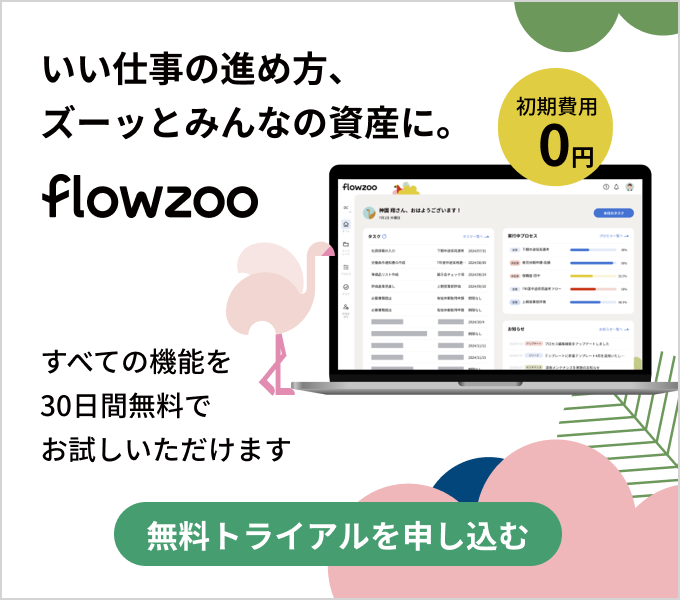このページの目次
実行中プロセスを編集する
flowzooでは実行中プロセスを編集することができます。
重要
- 実行中プロセスの編集権限はプロセスオーナーのみ付与されます。
プロセスオーナーを追加・変更・削除する場合はプロセスオーナーを追加・変更・削除するを参照してください。 - プロセスオーナーの権限があっても、編集中のユーザーがいる場合にはそのプロセスは編集できません。
注意
完了済みのプロセスやタスクは編集することができません。完了済みのプロセスやタスクを編集したい場合は未完了に戻す必要があります。
実行中プロセスの編集方法
実行中プロセスは下記の手順で編集することができます。
- メインメニュー内にある[プロセス]をクリックします。
- [実行中]が選択されているか確認します。
- 編集したい実行中プロセスをクリックします。
- タイトルバー内の[編集]をクリックします。
- 「実行中のプロセス編集」というメッセージを確認し、[編集する]をクリックします。
- プロセスを編集します。
- プロセスの編集が完了したらタイトルバー内の[編集終了]をクリックします。
- 「編集を終了します」というメッセージが表示され、以下のボタンが表示されます。
[保存せずに戻る]:編集した内容が廃棄され、編集前のプロセスに戻ります。
[新規テンプレートとして保存する]:編集した内容を新規テンプレートとして保存することができます。テンプレートが保存されるとプロセス編集画面が表示されるため、タイトルバー内の[編集終了]をクリックし、[保存せずに戻る]また[保存する]をクリックし編集を終了します。
[新規テンプレートとして保存する]の詳細は、編集したプロセスを新規テンプレートとして保存するを参照してください。
[保存する]:編集した内容が上書き保存されます。
注意
プロセス編集中は、他のメンバーはプロセスを実行することができなくなります。プロセス編集中はプロセスリストのプロセス名に「編集中」と表示され、リンクが無効になります。
編集したプロセスを新規テンプレートとして保存する
編集したプロセスを新規テンプレートとして保存することができます。
- プロセスの編集が完了したらタイトルバー内の[編集終了]をクリックします。
- 「編集を終了します」というメッセージが表示され、[保存せずに戻る][新規テンプレートとして保存する][保存する]というボタンが表示されるため[新規テンプレートとして保存する]をクリックします。
- 必要に応じて[テンプレート名]を変更します。
- 既存のライブラリにテンプレートを保存する場合は、[保存先ライブラリ選択]のプルダウンで保存先のライブラリ名を選択します。
- [保存する]をクリックします。
テンプレートを新規ライブラリに保存する
編集したプロセスを新規テンプレートとして保存する際に、既存のライブラリ内だけでなく、新たにライブラリを作成し、その中にテンプレートを保存することもできます。
- プロセスの編集が完了したらタイトルバー内の[編集終了]をクリックします。
- 「編集を終了します」というメッセージが表示され、[保存せずに戻る][新規テンプレートとして保存する][保存する]というボタンが表示されるため[新規テンプレートとして保存する]をクリックします。
- [新規ライブラリを作成し保存]をクリックします。
- [ライブラリ名]を入力します。
- [メンバー]を選択します。
- [作成し保存する]をクリックします。
- 新たなライブラリにテンプレートが保存されます。
ヘルプセンター改善のために、ご意見をお聞かせください。このページは役に立ちましたか?
はいいいえ